BOS专线回源IDC最佳实践
概览
该教程为混合云中使用BOS专线回源IDC最佳实践方案
应用场景
该方案适用于客户通过回源方式从私有云往公有云迁移数据。混合云融合了公有云和私有云,企业希望在保证自己数据的隐私性条件下,利用到公有云的扩展性和稳定性能力来增加自己业务的鲁棒性。百度智能云混合云方案中客户 IDC 和百度智能云 VPC 通过专线打通,实现云上云下业务紧密连接。然后企业利用BOS自身的回源功能来实现客户私有云到BOS公有云的数据迁移。一方面,利用专线回源可以避开公网回源遇到的网络不稳定、网络带宽竞争等问题;另一方面,通过专线回源也能提高回源速度,方便用户快速数据上云。
数据迁移会有多种方案:数据流转平台CloudFlow迁移、BOS Import 脚本化工具、BOS镜像回源。本教程主要介绍专线下的回源方案
参考样例:客户站点数据上云
某客户希望通过镜像回源的方式,将企业站点的数据备份到云平台。客户对回源的稳定性和耗时比较敏感,因此可以拉通专线,与百度内网vpc环境相连,并采用本文描述的专线回源IDC方案。客户大致架构如下:
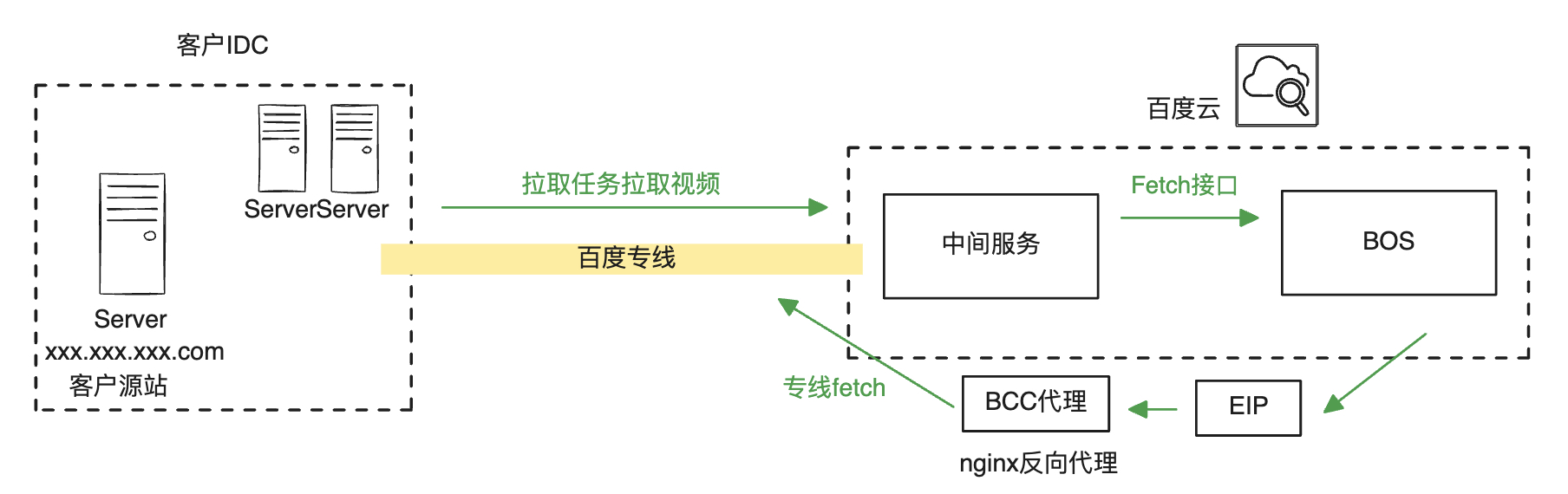
实践方案
概述
BOS具备公网回源的能力,如果客户配置了公网回源地址,数据流会从公网传输。为了将数据流导向客户的专线,需要进行一些配置。整体数据流如图所示:
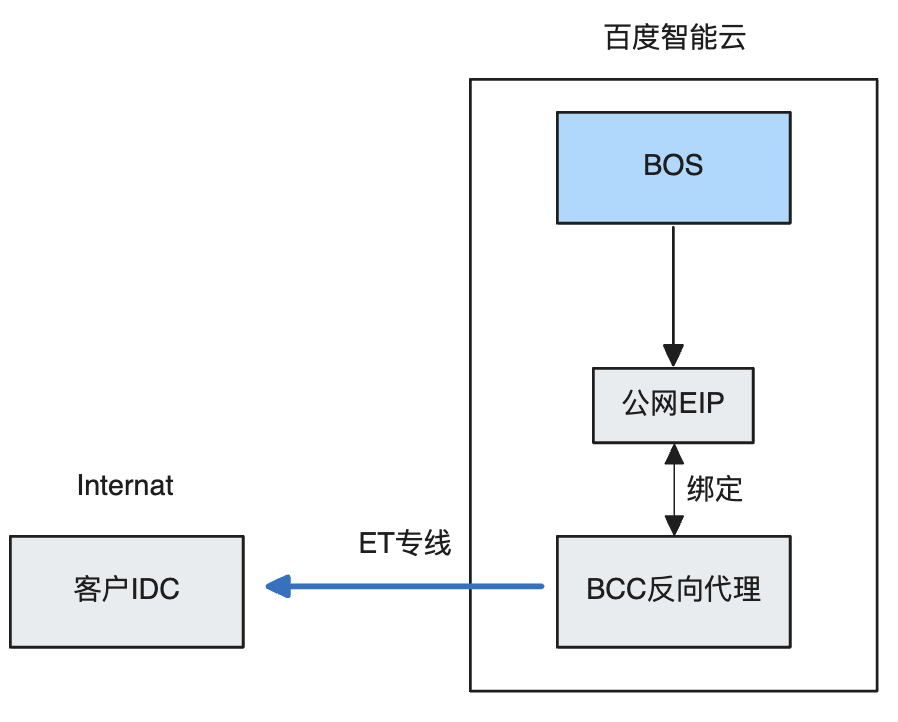
步骤
Step1:创建VPC
用户需要再指定region创建VPC
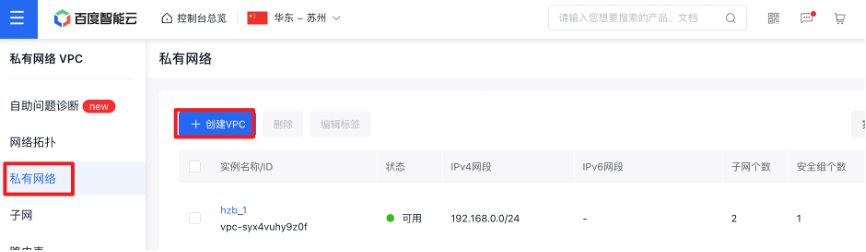
创建vpc后,需要在已创建的VPC种开启“路由中继”功能,这样才能通过该VPC转发IDC网络的流量

Step2:创建子网
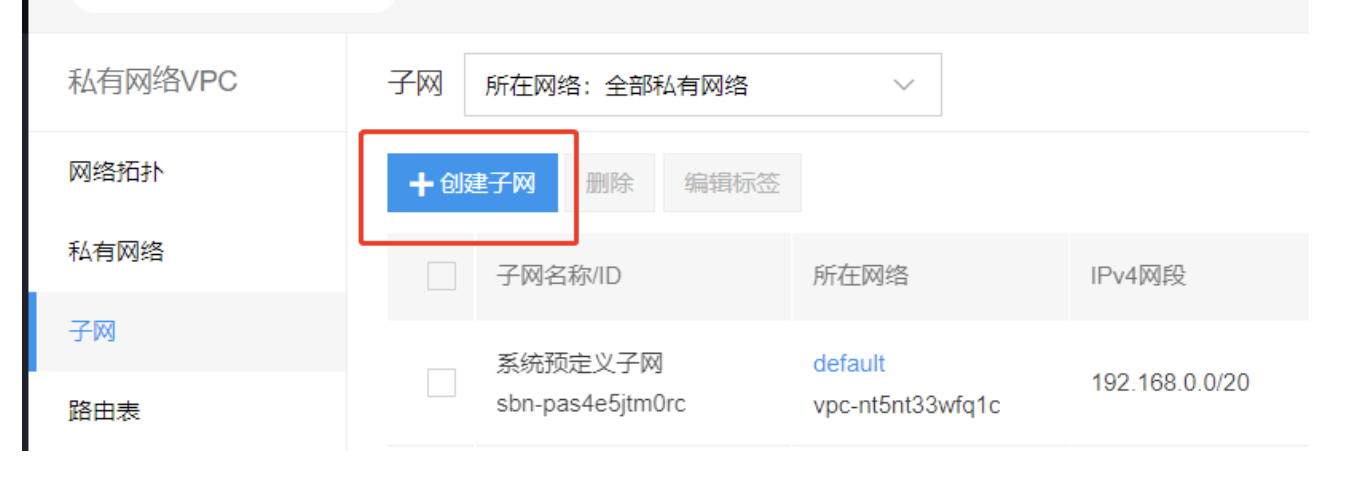
Step3:创建EIP
加白后创建定制线路的EIP
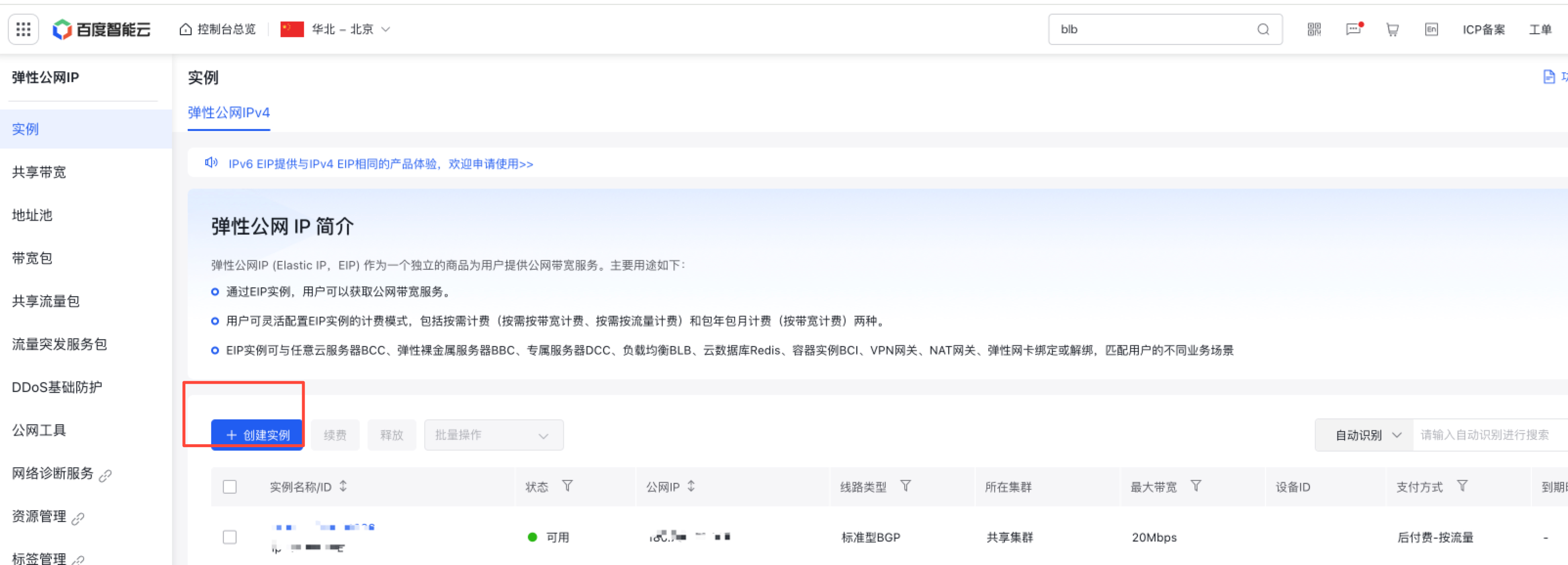
Step4:创建物理专线
通过企业认证后,可以申请创建物理专线,申请后会有专门的工作人员拉通并调试物理专线
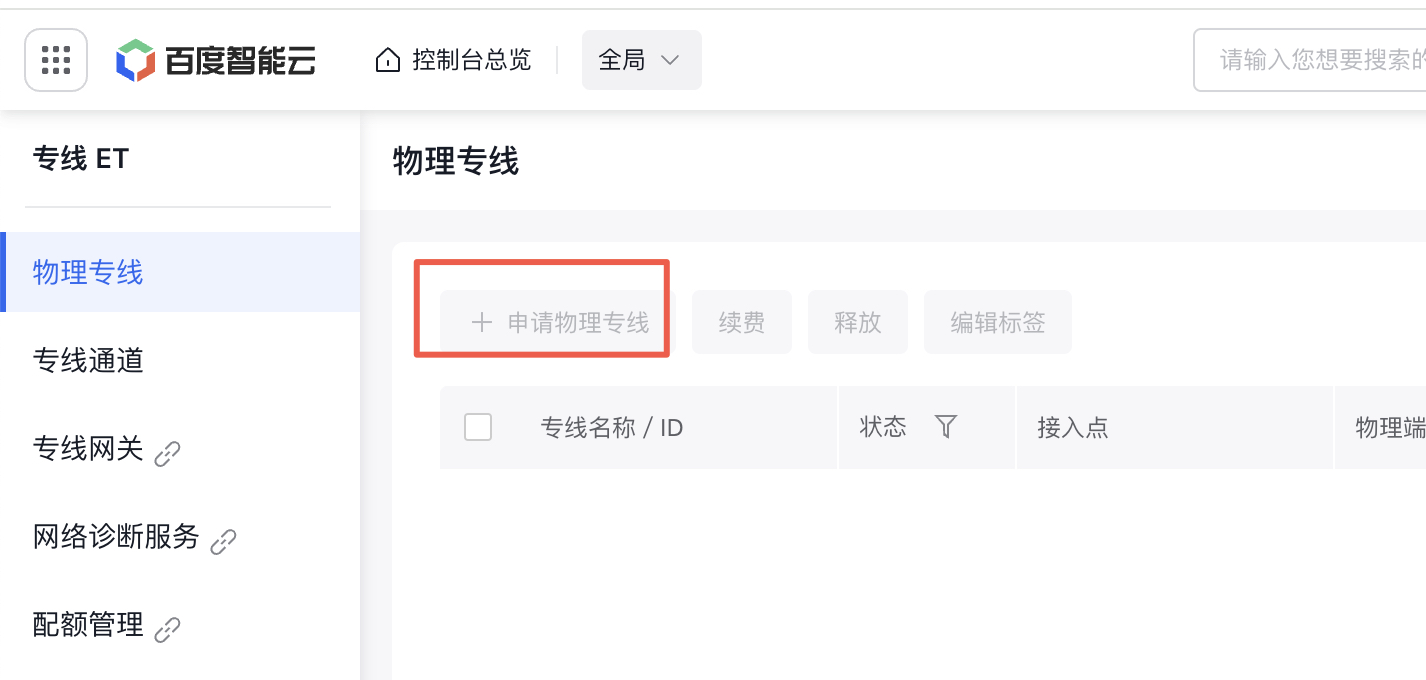
Step5:创建专线通道
- 在专线ET界面,用户点击左侧导航栏,选择专线通道,点击右侧“+新建通道列表”按钮,进行创建新增专线通道操作

- 新增专线通道输入框
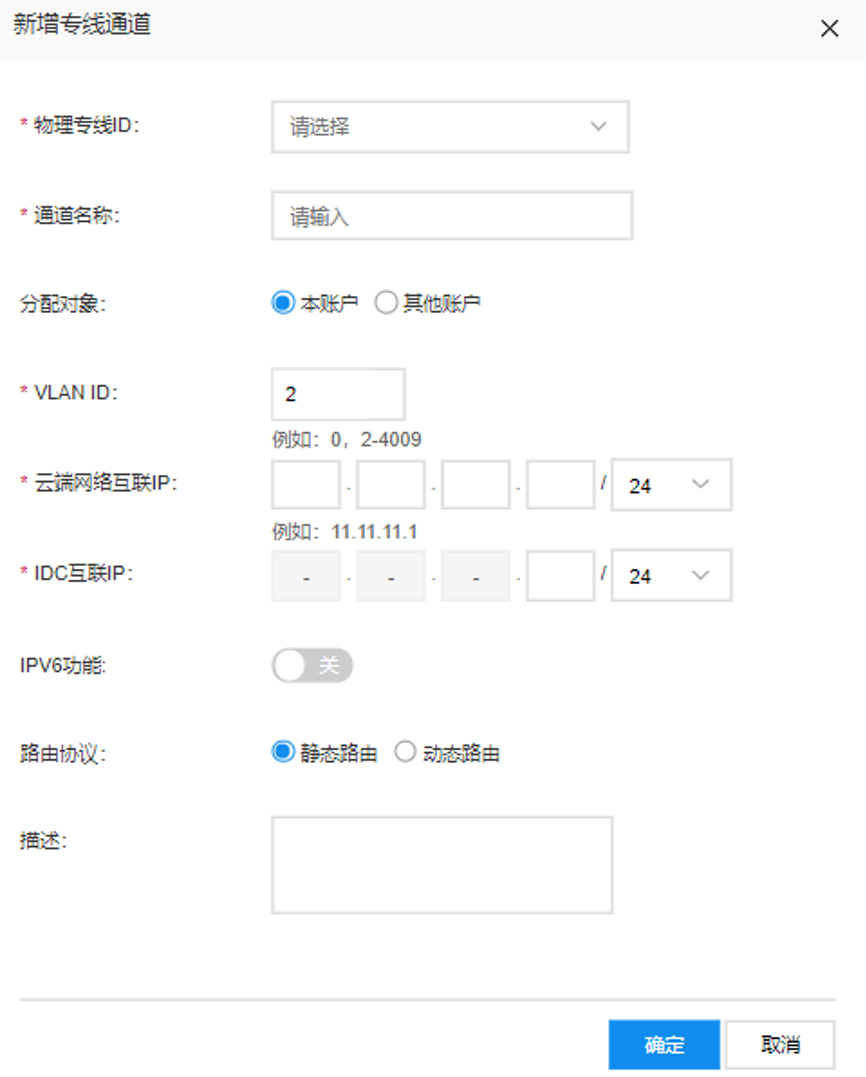
• 目前专线通道VLAN支持范围为0和2-4009;VLAN 0为三层模式,该物理专线下仅能创建一个专线通道,VLAN 2-4009支持Trunk模式,支持一条物理专线下创建多个专线通道
• 云端网络互联IP:指百度智能云侧互联IP(同一个网段任意两个IP)
• IDC互联IP:指用户侧互联IP
• 云端网络及IDC互联IP地址可以是10.0.0.0/8、192.168.0.0/16、172.16.0.0/12三个网段内任意一个没有被使用的IP地址。但不能与云智能网中要互通的地址冲突,也不能和百度智能云云端、客户IDC侧IP地址冲突。互联地址建议掩码为30
• 专线通道支持静态路由和动态路由,动态路由为BGP协议。百度智能云BGP ASN为45085,百度智能云控制台需要输入用户IDC侧的BGP ASN,支持输入范围为1 - 4294967295
- 专线通道需添加路由。请用户点击专线通道ID,进入左侧导航栏,选择“路由管理”,并点击“+新建路由条目”按钮进行创建
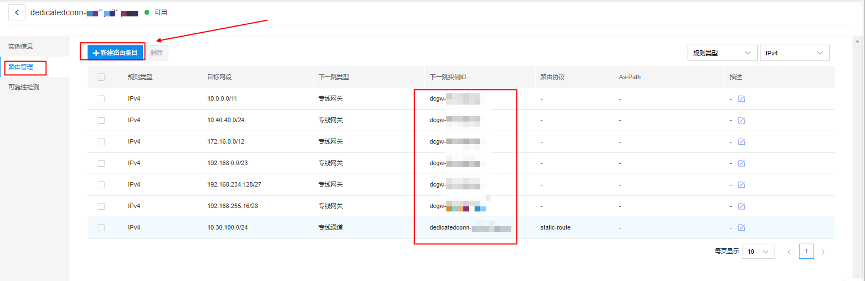
Step6:创建专线网关
点击“私有网络VPC”,选择网络连接“专线网关”

• 出口带宽:在专线网关处对绑定的专线通道进行限速,支持2M—100G(根据用户购买的物理端口而定),限速范围不得超过单条物理专线对接的物理端口,否则不生效。
Step7:添加路由
- 配置VPC路由表。专线网关创建成功并绑定指定专线后,用户需要在所在 VPC 的路由表和 IDC 网络中配置到对端网络的路由完成流量互通。进入VPC的详情页,导航栏选择“路由表”,在路由表列表中点击“添加路由”
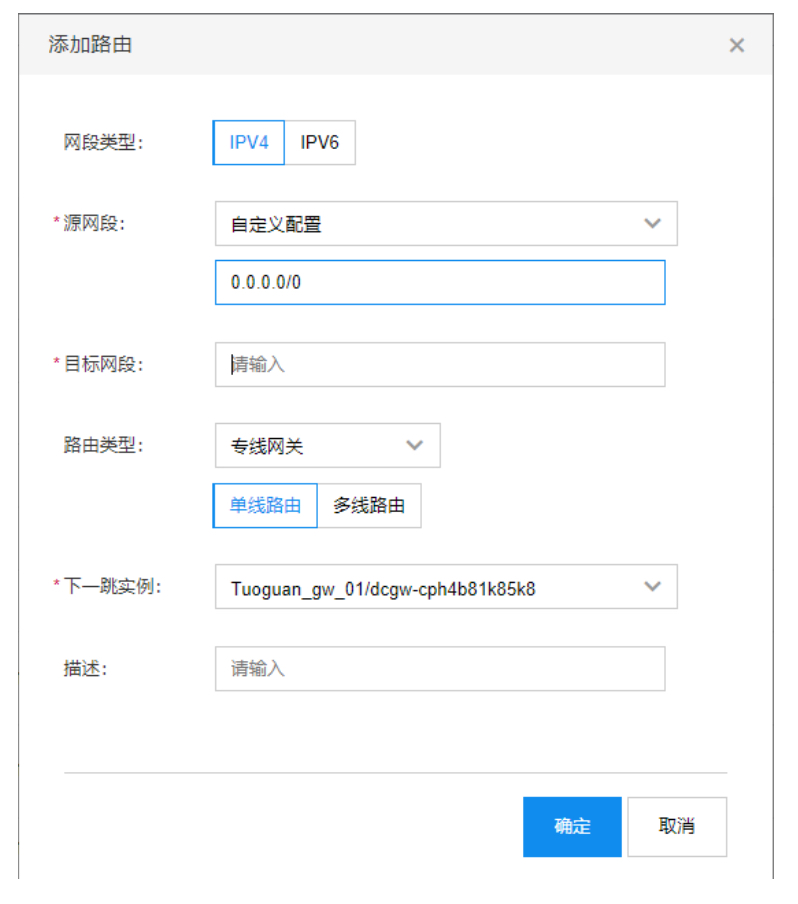
源网段选择“自定义配置”,然后网段填写0.0.0.0/0。目的网段填写 IDC 区域网段,可以分多次添加。路由类型,选择“专线网关”。下一跳实例,选择已创建的专线网关。多于一条物理专线时,请依次选择路径 1 和路径 2。
- 配置专线通道路由。进入专线接入 ET控制台,在左侧导航栏中选择“专线通道”,点击专线通道 ID进入专线通道的详情页面,在路由管理页面,点击“新建路由条目”。目标网段填写VPC的网段,下一跳实例选择已创建的专线网关
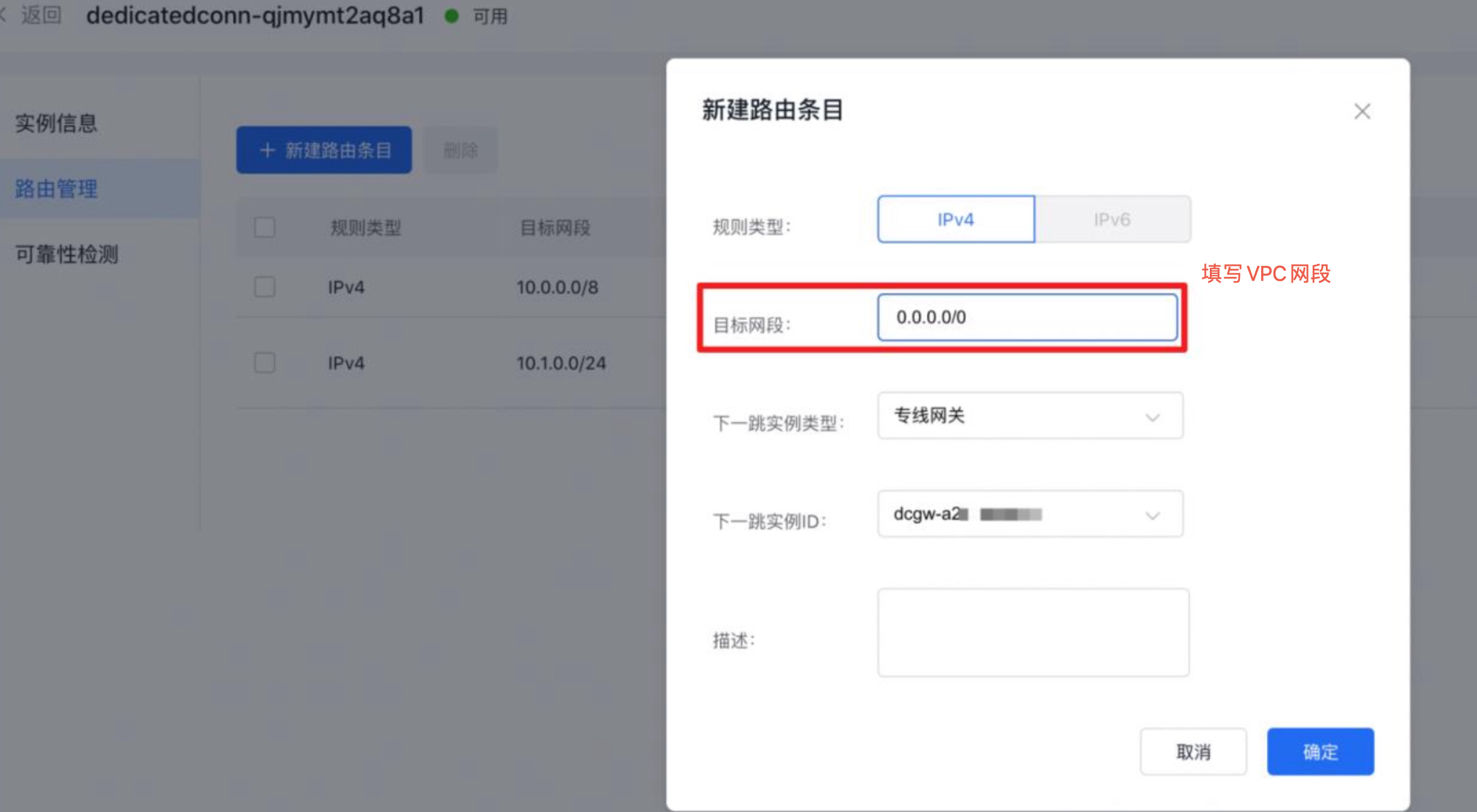
Step8:申请BCC实例做反向代理
- 根据业务场景,申请一台或多台BCC。推荐配置:2 核 CPU、4G 内存、CentOS 7.1
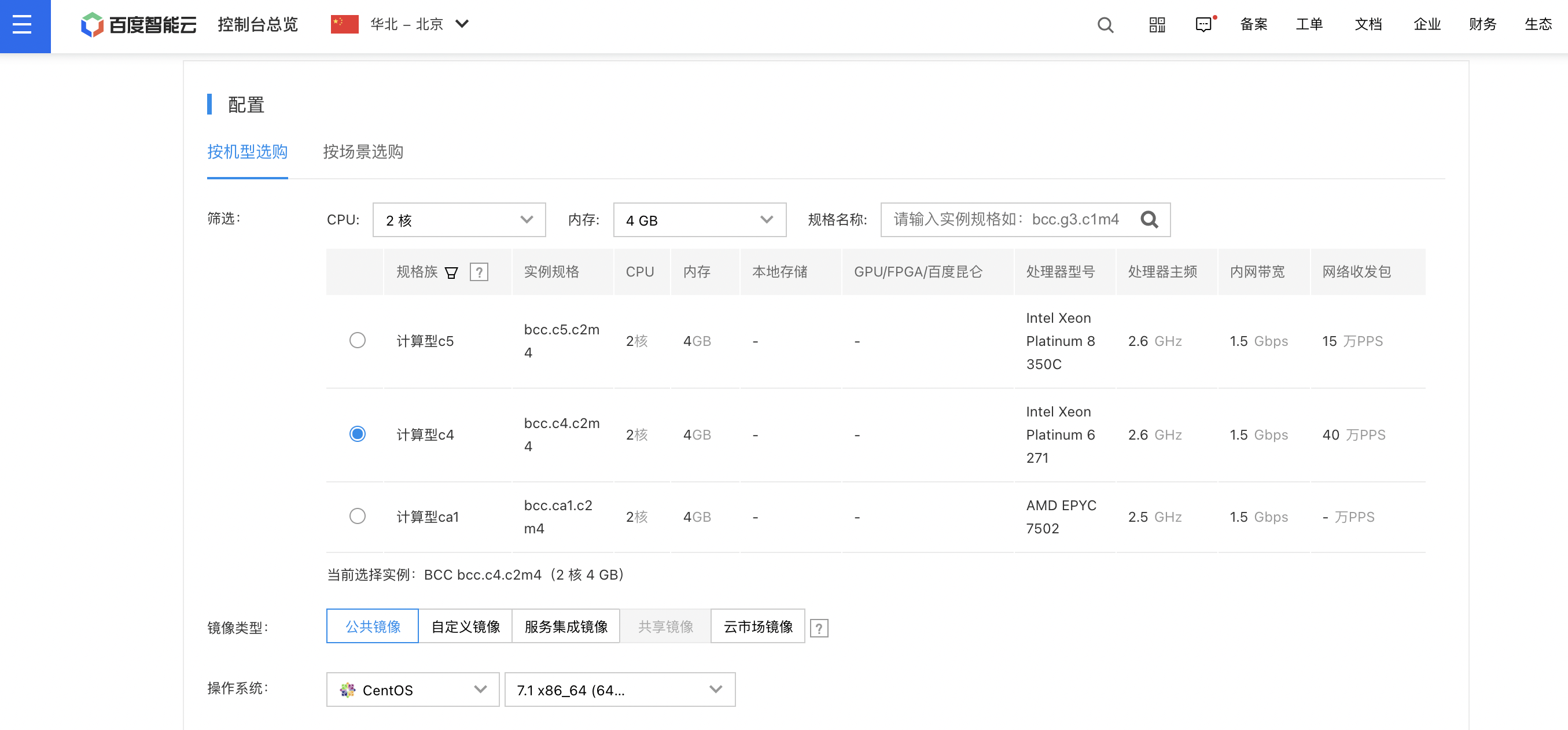
- 绑定EIP。将申请到的BCC绑定之前创建的EIP
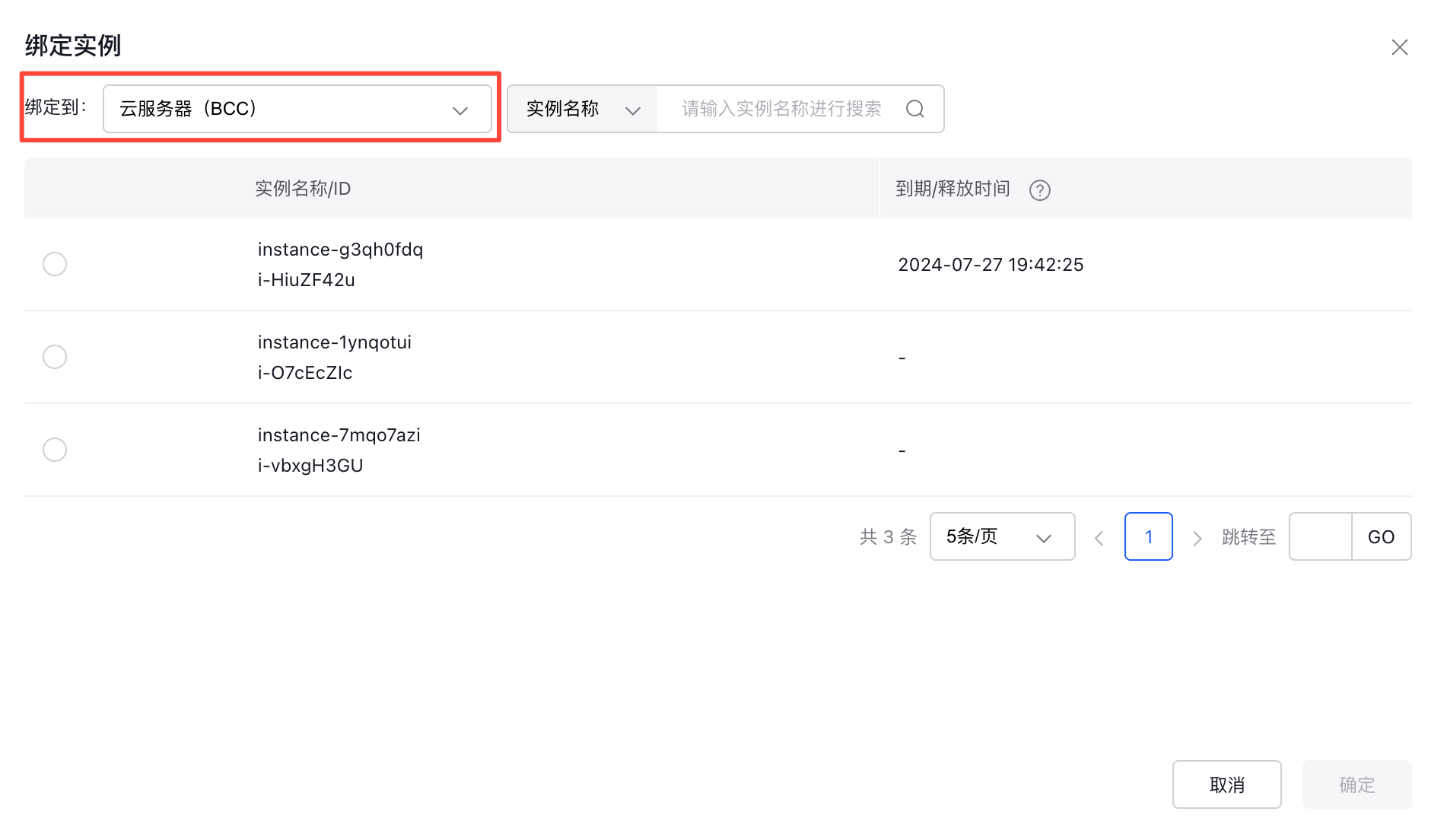
- 安装Nginx。由于我们需要额外的 stream 模块来提供 TCP 协议代理,所以还需要安装 stream 模块
1// 安装
2yum install nginx nginx-mod-stream
3
4// 配置nginx
5cd /nginx/
6vim nginx.conf
7
8// 修改nginx配置,可以参考如下配置
9server {
10 listen 80;
11 listen [::]:80;
12 # server_name _;
13 # root /usr/share/nginx/html;
14
15 # Load configuration files for the default server block.
16 include /etc/nginx/default.d/*.conf;
17
18 error_page 404 /404.html;
19 location = /404.html {
20 }
21
22 error_page 500 502 503 504 /50x.html;
23 location = /50x.html {
24 }
25 location /video {
26 root html;
27 index index.html index.htm;
28 proxy_pass http://10.xxx.xxx.xxx:80;
29 proxy_max_temp_file_size 0;
30 }
31 location /image {
32 root html;
33 index index.html index.htm;
34 proxy_pass http://10.xxx.xxx.xxx:80;
35 proxy_max_temp_file_size 0;
36 }
37}
38
39// 验证nginx配置并启动nginx
40nginx -t
41sudo systemctl start nginx参考配置文件中,proxy_pass参数需要填写 Step6 配置的专线通道目标网段
测试
配置完成后,可以通过ping和wget命令来登陆反向代理BCC测试代理到客户IDC链路的连通性
1ping xxx
2wget http://xxx/1.jpg然后,您还可以通过BOS SDK或者CLI、BOS 桌面等各种工具进行镜像回源操作,验证是否能正常抓取站点数据。此外,您还可以登录 Nginx 代理节点检查日志来确认Nginx反向代理工作状态是否正常
1less /usr/local/nginx/logs/access.log